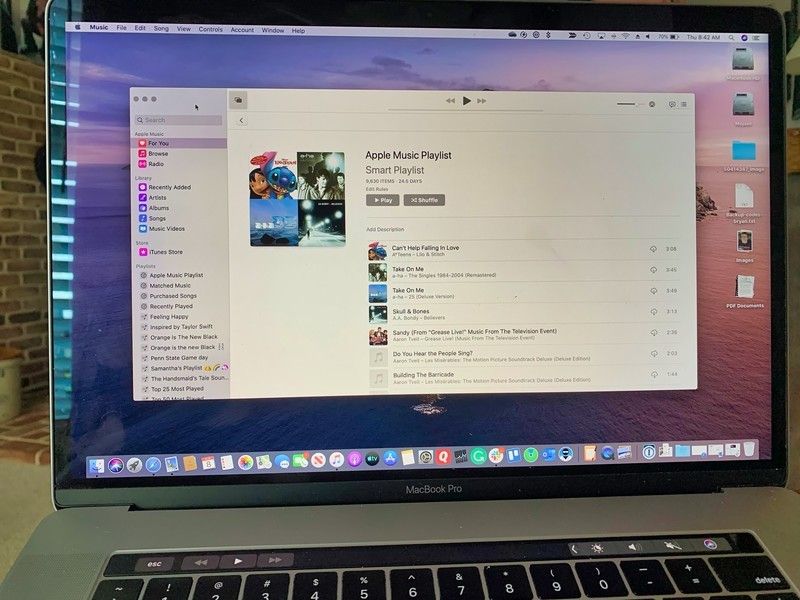
Как подписчик Apple Music, вы всего в нескольких нажатиях или щелчках мыши, чтобы получить доступ к миллионам песен на нескольких устройствах. Кнопка Apple Music «Добавить в библиотеку» делает добавление этих песен в общую музыкальную библиотеку невероятно простым. Чтобы идентифицировать эти песни, вы можете создать Smart Playlist.
Чтобы идентифицировать ваши песни из Apple Music, необходимо создать Smart Playlist в приложении Music в macOS или iTunes в Windows. После синхронизации с iCloud смарт-плейлист становится доступным на всех ваших устройствах Apple, включая iPhone, iPad, Apple Watch и Apple TV.

Подписка на Apple Music
Apple Music — это крупный музыкальный сервис Apple, включающий музыкальный каталог по подписке, синхронизацию музыкальной библиотеки iCloud между вашими устройствами, прямую трансляцию Beats 1 и алгоритмическое радио, настраиваемые плейлисты и больше эксклюзивных исполнителей, чем вы можете потрясти.
- Начиная с $ 4,99 в месяц
Начиная с macOS Catalina, iTunes заменяется приложением Music на Mac.
Как создать Smart Playlist на вашем Mac
Чтобы получить все песни, которые вы добавили в свой плейлист из библиотеки вашего Mac на ваш iPhone или iPad, вам нужно сначала создать умный плейлист на вашем Mac.
- запуск Itunes (или Музыкальное приложение в MacOS Catalina) на вашем Mac.
- Нажмите файл в строке меню приложения в левом верхнем углу вашего Mac.
- Выбрать новый.
выберите Умный Плейлист.
![Приложение Smart Playlist Music Приложение Smart Playlist Music]()
- Выбрать Все СМИ рядом с соответствием.
- Измените категории на: «iCloud Status» — это «Apple Music».
- Убедись Живое Обновление проверено.
Нажмите Хорошо.
![создать умный плейлист создать умный плейлист]()
- Нажмите на имя Playlist в созданном плейлисте.
Измените имя плейлиста на что-то вроде Apple Music Playlist так легче запомнить.
![Плейлист Apple Music Плейлист Apple Music]()
Теперь вы можете использовать новый Smart Playlist на вашем Mac.
Как использовать новый Smart Playlist на iPhone или iPad
Как только новый список воспроизведения синхронизируется с iCloud, он становится доступным на других ваших устройствах Apple. Чтобы найти список воспроизведения на iPhone, iPad или iPod touch, выполните следующие действия.
- Нажмите на Музыка приложение на вашем мобильном устройстве.
- На вкладке «Библиотека» нажмите Плейлисты.
Выберите плейлист Вы создали выше.
![Плейлист Apple Music Плейлист Apple Music]()
Используйте плейлист так же, как и другие плейлисты в приложении «Музыка».
Усовершенствуйте свой Mac с помощью этих решений
Ваш Mac может быть еще более полезным с одним из наших любимых аксессуаров.

OWC 12-портовая док-станция Thunderbolt 3
(250 долларов США на Amazon)
Док-станция OWC немного дорогая, но в ней есть почти все порты, которые вы, возможно, захотите, в том числе четыре порта USB-A, два порта Thunderbolt 3, порт USB-C, аудиоразъем, оптический аудиоразъем и слот для SD-карты.

Клавиатура Apple Magic
(89 долларов на Amazon)
Официальная Bluetooth-клавиатура Apple является отличным базовым вариантом, обеспечивающим стабильное удобство печати и удобное сопряжение с Mac или iPad.

Samsung T5 SSD
(От 88 долларов на Амазоне)
Этот твердотельный накопитель от Samsung является быстрым, миниатюрным и портативным. Он также подключается через USB-C, что делает его идеальным компаньоном для вашего нового Mac.
Оцените статью!
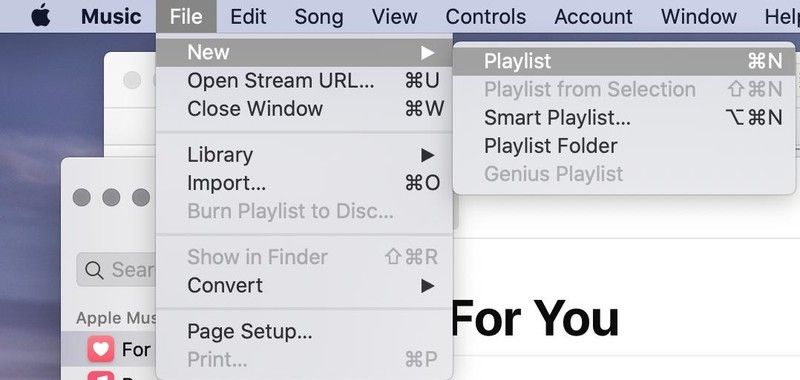
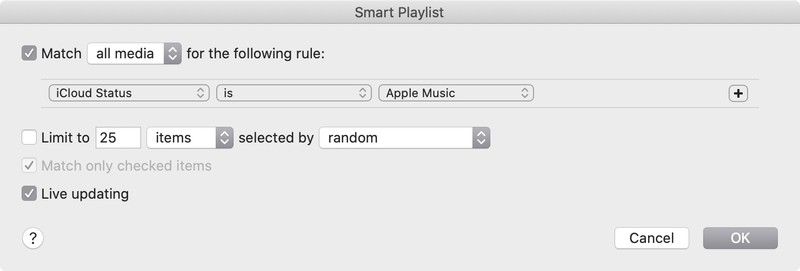



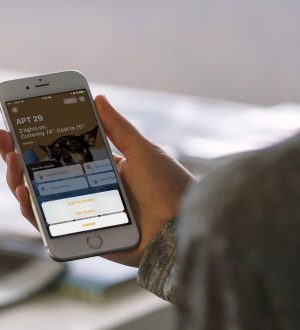
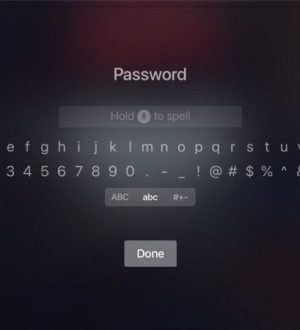
Отправляя сообщение, Вы разрешаете сбор и обработку персональных данных. Политика конфиденциальности.